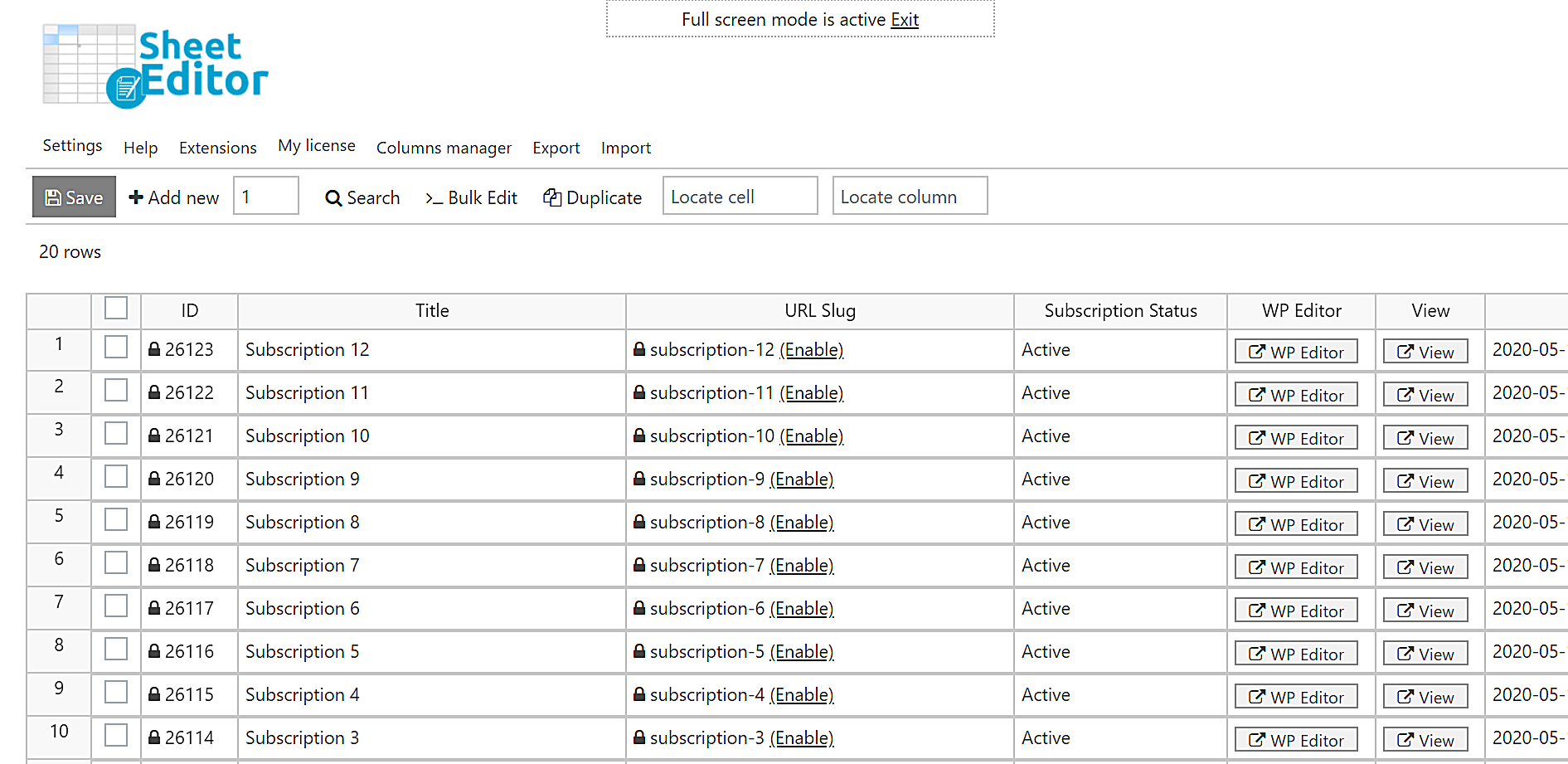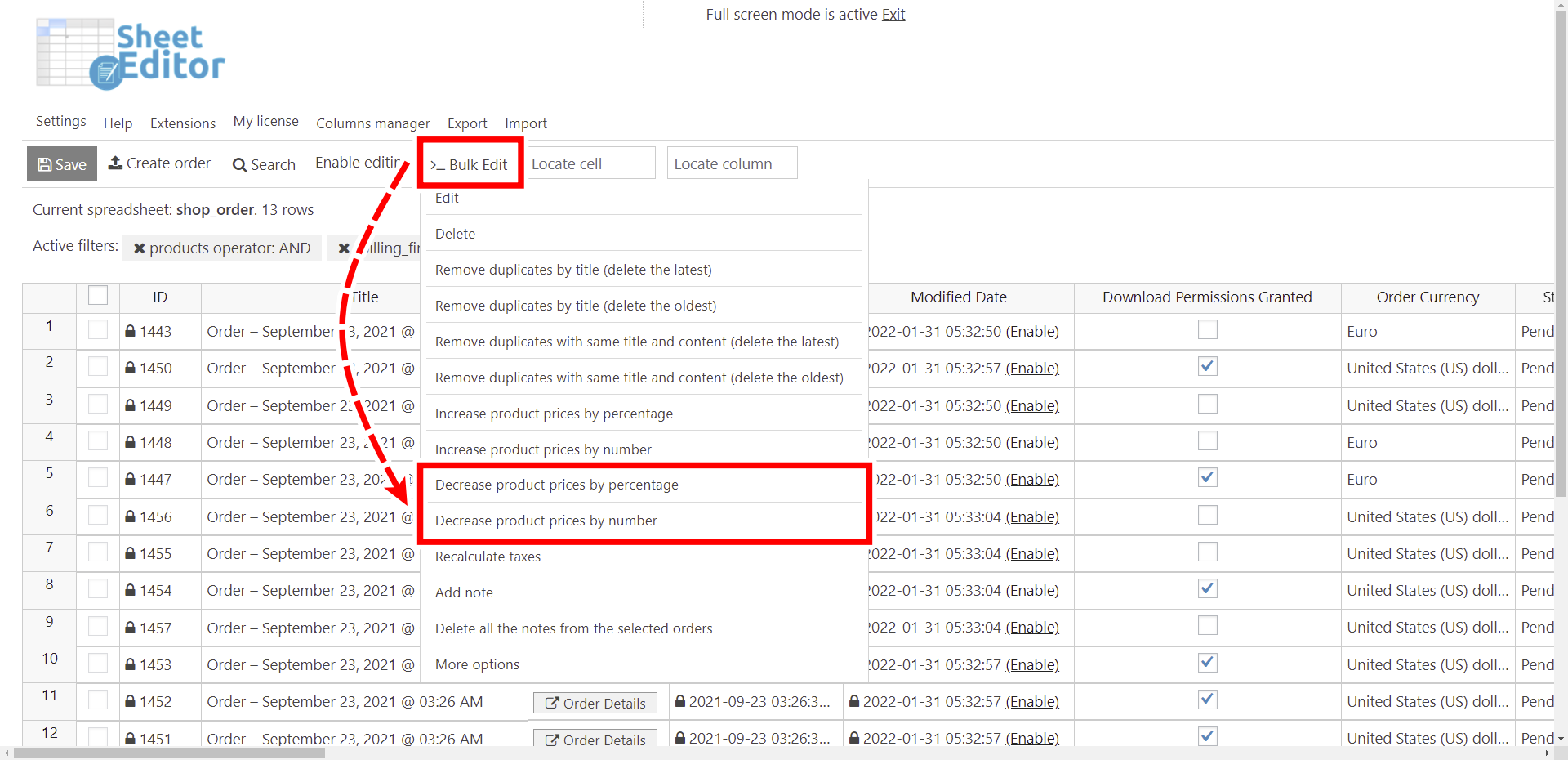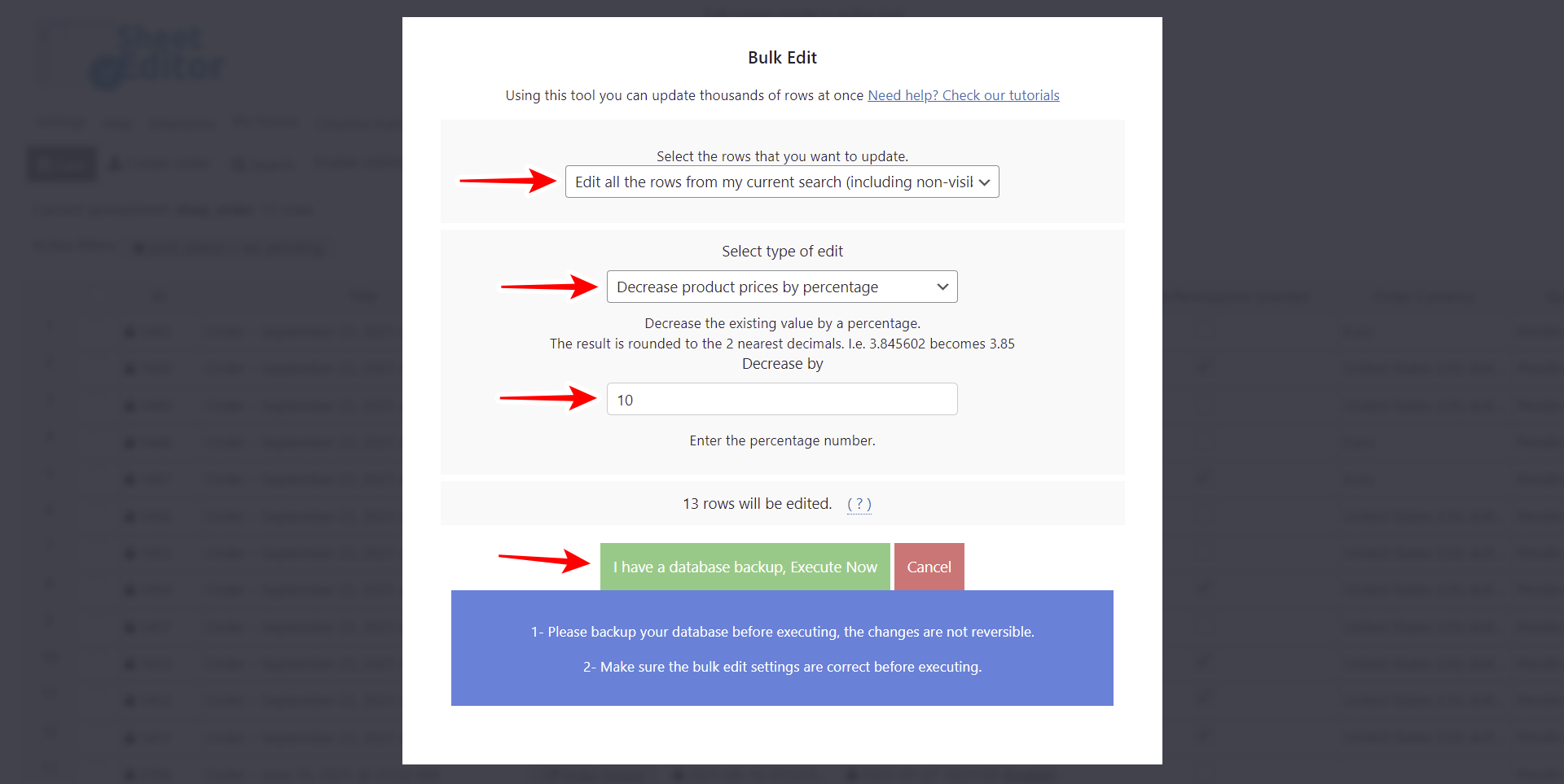在这篇文章中,您将学习如何在所有 WooCommerce 活动订阅中批量降低价格。 使用直观的电子表格,您将能够过滤所有有效订阅并批量降低所有订阅的价格。
WP Sheet Editor – WooCommerce Orders 插件允许您查看和编辑订单、订阅和会员资格。 您可以通过关键字、客户、产品、状态等轻松找到所有订阅。此外,您可以批量编辑大量订阅,并使用 CSV 文件导入/导出您的订阅。
你可以在这里下载插件:
下载 WooCommerce 订单电子表格插件 – 或者 – 检查功能
.vg-buy-now-wrapper{margin:1.5em auto;max-width:700px;border:1px solid #ddd;border-left:0;border-right:0;color:#000}.vg-buy- now-wrapper .vg-buy-now-shortcode{color:#fff!important;padding:10px;font-family:”Roboto”,Sans-serif;text-transform:uppercase;background-color:#1769c5;border-半径:8px;清除:两者;显示:inline-block}.vg-buy-now-wrapper .vg-buy-now-shortcode:hover{opacity:.9}
安装并激活插件后,转到工作表编辑器 > 编辑订阅。 您的所有订阅都将显示在电子表格上。
1- 搜索您所有的活跃订阅
使用搜索工具,您可以按关键字、产品、客户、订单备注、状态等过滤您的 WooCommerce 订阅。在这种情况下,您可以找到所有活动订阅。
现在您需要选择这些值来查找所有活动订阅:
- 勾选启用高级过滤器复选框。
- 字段:订阅状态
- 运算符:=
- 价值:活跃
- 点击运行搜索。
您所有的有效订阅都将显示在电子表格上,并且您会在电子表格的正上方看到应用的过滤器。
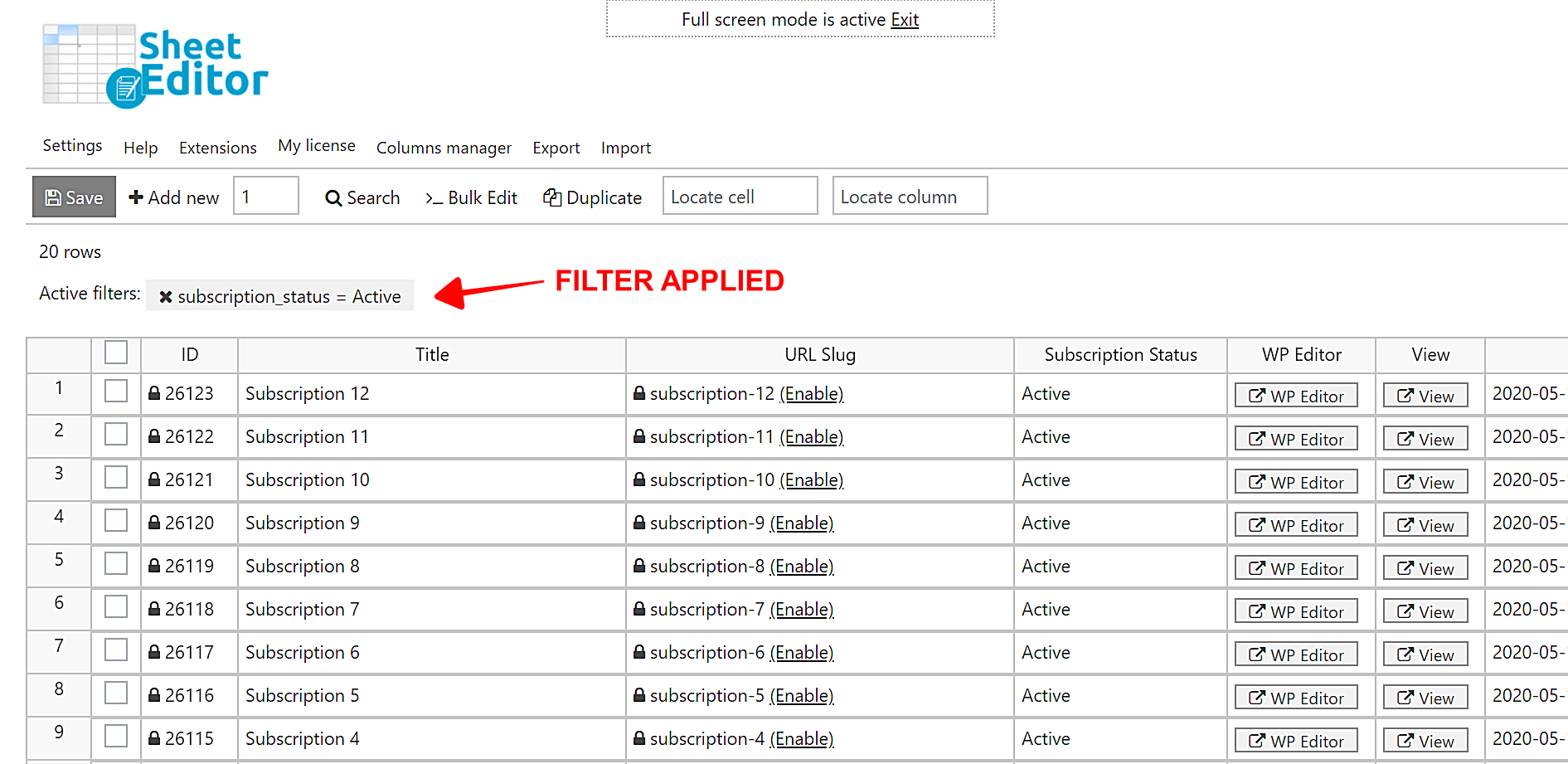
2- 活跃订阅的批量降价
现在您过滤了活动订阅,您可以使用批量编辑工具批量降低所有价格。
为此,您需要将鼠标悬停在批量编辑工具上,您会看到显示的几个选项。 以下是批量降低订阅价格的两个选项:
- 按百分比降低产品价格
- 按数量降低产品价格
在批量编辑工具上,您需要选择以下值来批量降低价格:
- 选择要更新的行:Edit all the rows from my current search
- 选择编辑类型:“按百分比降低产品”或“按数量降低产品价格”
- 增加:输入百分比或数字
- 单击立即执行。
您可以使用 WP Sheet Editor – WooCommerce Orders 插件批量降低所有有效订阅的价格。 您只需要过滤有效订阅并降低所有价格。
你可以在这里下载插件:
下载 WooCommerce 订单电子表格插件 – 或者 – 检查功能